데이터 예상 및 검색
데이터 예상
요청을 만들면 Microsoft 365 환경 내 콘텐츠의 데이터 주체와 일치하는 항목에 대한 검색이 즉시 시작됩니다. 기준과 일치하는 항목이 모두 확인되면 요청의 개요 페이지에 있는 데이터 예상 요약 카드에 추정치가 표시됩니다. 검색 범위 내의 데이터 양은 예상을 완료하는 데 걸리는 시간에 영향을 미칩니다.
요청은 데이터 검색의 다음 단계로 자동으로 이동됩니다. 여기서 모든 콘텐츠 항목이 함께 수집되어 관련자가 데이터 검토에 대해 공동 작업할 수 있습니다. 경우에 따라 검색으로 이동하기 전에 데이터 예상을 일시 중지하고 계속하기 전에 수행할 다음 단계를 알립니다.
데이터 예측에서 일시 중지
데이터 예상 단계에서 요청이 일시 중지되는 데는 두 가지 이유가 있습니다.
요청을 만들 때 먼저 견적을 받도록 선택할 수 있습니다. 자세한 내용은 사용자 지정 요청 만들기 의 6단계를 참조하세요.
많은 양의 데이터를 반환하도록 예상되는 경우 워크플로가 일시 중지됩니다. 추정치가 10K 항목 또는 100GB가 넘는 데이터인 경우 결과를 미리 확인하고 검색 쿼리를 편집 할지 또는 식별된 항목을 계속 검색할지 결정할 수 있습니다. 추정치가 300K 항목 또는 300GB의 데이터 제한에 도달하면 검색이 일시 중지되고 계속하려면 검색 쿼리를 편집해야 합니다.
요청이 데이터 예상 시간에 일시 중지되면 항목 수, 볼륨, 위치 및 검색 쿼리 세부 정보를 볼 수 있는 링크에 대한 요약 정보가 포함된 카드가 요청 세부 정보 페이지에 표시됩니다.
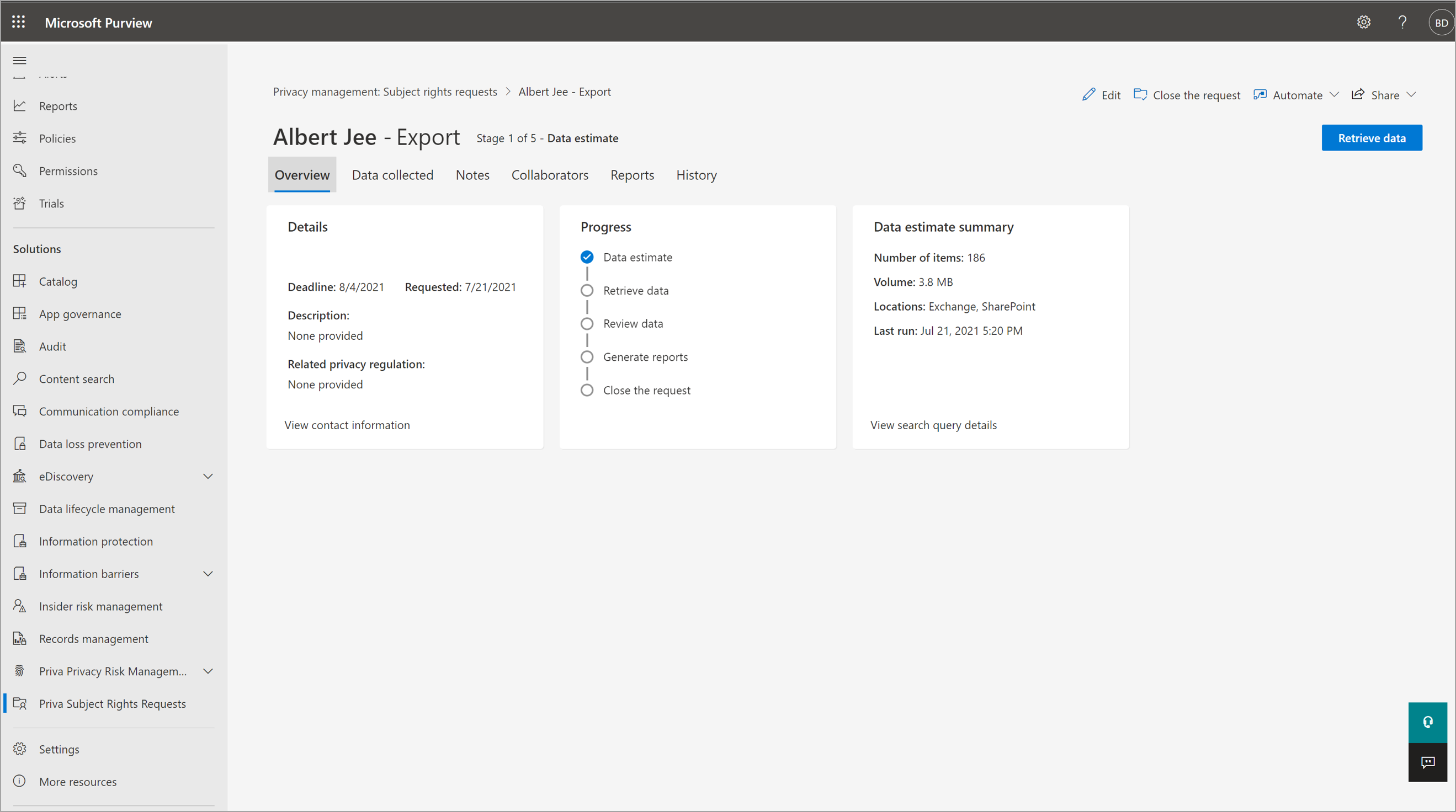
검색 쿼리 보기 및 편집
요청의 검색에 대한 자세한 정보를 보려면 데이터 예상 요약 카드에서 검색 쿼리 세부 정보 보기를 선택합니다. 쿼리를 요약하고 발견된 내용에 대한 자세한 내용을 표시하는 플라이아웃 창이 열립니다. 여기에서 다음 옵션을 사용할 수 있습니다.
- 결과 미리 보기를 선택하여 현재 검색 설정에서 반환될 콘텐츠 형식의 미리 보기를 가져옵니다.
- 검색 쿼리 편집을 선택하여 검색 설정을 변경합니다.
검색 쿼리 편집을 선택하면 데이터 주체를 식별하고 조건을 변경하며 검색에서 처리할 위치를 조정하는 속성을 변경하거나 추가하는 단계별 프로세스를 진행하게 됩니다. 자세한 내용은 검색 구체화 의 지침을 따릅니다. 새 검색 쿼리의 최종 버전을 검토한 다음 저장 을 선택하여 검색을 다시 시작할 수 있습니다.
새 추정치가 생성되고 요청 상태가 데이터 예상으로 돌아갑니다. 새 검색을 완료하는 데 최대 60분이 걸릴 수 있습니다. 완료되면 요청의 세부 정보 페이지에 업데이트된 결과가 표시됩니다.
계속 진행할 준비가 되면 화면 오른쪽 위에 있는 데이터 검색 을 선택하여 데이터 검색 단계로 이동합니다.
데이터 검색
데이터 검색 단계는 데이터 주체의 개인 데이터를 포함하는 모든 파일, 이메일, 채팅, 이미지 및 기타 콘텐츠 항목이 검색되는 경우입니다. 항목은 검토를 위해 Azure Blob Storage 컨테이너에 함께 배치됩니다. 데이터 검색은 데이터 볼륨에 따라 몇 분 또는 훨씬 더 오래 걸릴 수 있습니다.
이 단계가 완료되면 요청이 데이터 검토의 다음 단계로 자동으로 이동합니다.
다음 단계
주체 권한 요청에 대한 데이터 검토를 방문하여 주요 작업에 대해 알아보고 데이터 검토 단계를 위해 관련자와 협업합니다.